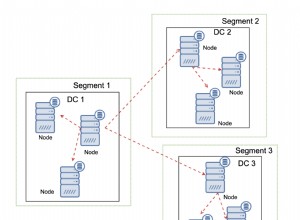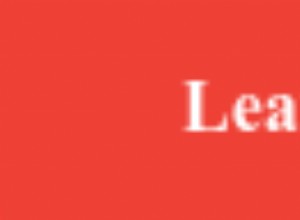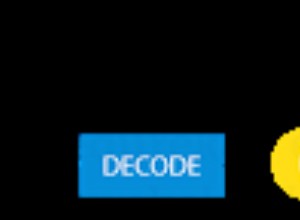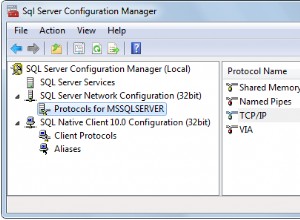Menghubungkan database Microsoft Access ke IRI Workbench dan program pemrosesan data SortCL back-end untuk mengeksploitasi banyak manipulasi data dan kemampuan manajemen perangkat lunak platform Voracity adalah proses yang sederhana. Metode ini mengikuti paradigma yang sama dengan database lain; lihat kumpulan instruksi serupa yang diindeks di sini.
Untuk mengizinkan Workbench melihat tabel dan menggunakan metadata di Access, Anda memerlukan driver JDBC. Dan karena SortCL ditulis dalam C, driver ODBC diperlukan untuk memindahkan data ke dan dari mesin.
Pada saat penulisan artikel ini, pengandar ODBC Microsoft untuk Access tidak mendukung fungsi-fungsi tertentu yang diperlukan SortCL, Microsoft juga tidak memiliki pengandar JDBC. Oleh karena itu, kami menggunakan driver mitra JDBC dan ODBC dari CData. Opsi kedua untuk driver JDBC adalah Ucanaccess, yang merupakan implementasi driver open-source dari SourceForge.
Microsoft Access tidak mendukung penggunaan skema. Menggunakan driver CData, skema Akses digunakan sebagai placeholder yang berisi semua tabel. Ucanaccess melakukan hal yang sama tetapi menggunakan nama Publik sebagai nama skema.
Karena cara CData digunakan dengan placeholder skema, itu akan selalu menyatakan bahwa koneksi berhasil. Untuk mengetahui apakah koneksi benar-benar berhasil, periksa apakah tabel dapat dilihat di Data Source Explorer dalam Workbench.
Keterbatasan Pengemudi yang Diketahui
Menggunakan tipe data Bilangan Besar dan Tanggal &Waktu Diperpanjang menyebabkan database Access tidak lagi kompatibel dengan versi yang lebih lama. Hal ini menyebabkan driver dari CData (versi 21) dan SourceForge (versi 5.0.1) tidak lagi dapat terhubung ke database.
Ada juga masalah kompatibilitas menggunakan ODBC CData dan driver JDBC SourceForge karena keduanya memiliki nama skema default yang berbeda yang tidak dapat dikonfigurasi. Saat ini, Workbench sedang dalam pengembangan untuk menambahkan lebih banyak dukungan untuk driver JDBC SourceForge.
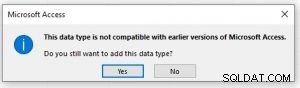
Menyiapkan ODBC
Sekarang driver telah diunduh dan batasannya dipahami, langkah selanjutnya adalah mengatur Koneksi ODBC. Buka aplikasi ODBC Data Source Administrator (yang dapat ditemukan dengan mudah menggunakan pencarian Windows).
Ada dua versi untuk aplikasi ini, yang satu 32-bit dan yang lainnya 64-bit. Pilih salah satu yang sesuai dengan versi bit SortCL, yang ditemukan di menu Bantuan Meja Kerja di bawah Informasi Versi.
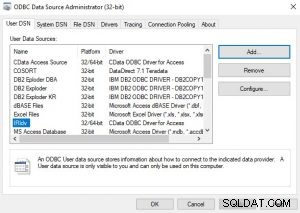
Di ODBC Data Source Administrator, di bawah tab User DSN atau System DSN, klik tombol Add… dan pilih “Driver CData ODBC untuk Akses " pengemudi.
Halaman konfigurasi driver CDData akan terbuka ke tab Connection. Beri nama Sumber Data, yang bisa sesuai dengan nama database Access Anda untuk memberikan konteks.
Satu-satunya hal yang diperlukan adalah jalur ke tempat file database Access (.accdb) berada. Uji koneksi, dan jika semuanya berhasil, langkah selanjutnya adalah menyiapkan koneksi JDBC di dalam Workbench.
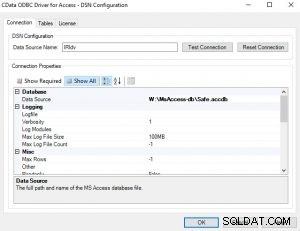
Menyiapkan JDBC
Di sudut kiri bawah IRI Workbench, tampilan Data Source Explorer seharusnya terbuka. Klik ikon emas yang disebut “Profil Koneksi Baru ” dan jendela pop-up akan muncul dengan semua sumber RDB yang didukung oleh IRI Workbench “di luar kotak”.
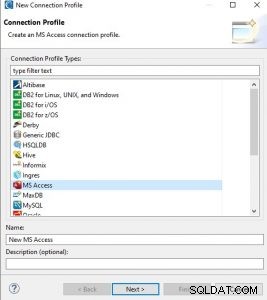
Tampilan berikut adalah tempat definisi driver dan file jar dikonfigurasi. Pilih template driver yang relevan dengan driver JDBC yang akan digunakan. Driver default adalah Ucanaccess. Setelah template driver dipilih, buka tab Daftar JAR untuk memasukkan jalur ke stoples yang dibutuhkan.
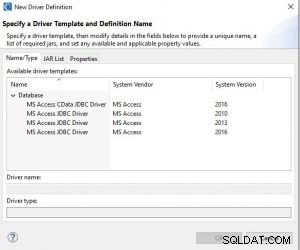
Gambar di bawah menunjukkan daftar toples yang dibutuhkan untuk Ucanaccess. Semua yang diperlukan dari pengguna adalah memberikan path ke file jar, yang dapat dilakukan dengan memilih Edit Jar/Zip… tombol.
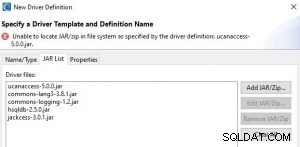
Gambar di bawah menunjukkan persyaratan Daftar Jar yang sama, tetapi untuk CData dengan jalur yang sudah dimuat.
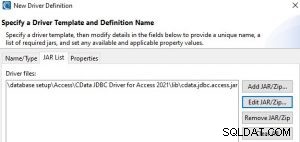
Setelah template driver dipilih dan file jar yang diperlukan memiliki path lengkapnya, klik OK. Ini kembali ke Profil Koneksi Baru, dan memerlukan lokasi ke file database Access.
Ada parameter opsional seperti nama pengguna dan kata sandi (jika diperlukan untuk terhubung ke Access). Dalam hal ini, kredensial tidak diperlukan. Uji koneksi Anda untuk memastikan informasinya benar.
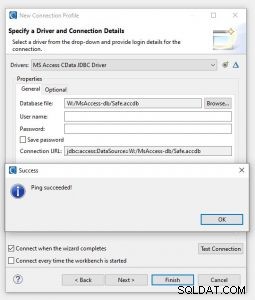
Menyiapkan Registri Koneksi Data
Langkah terakhir adalah menyiapkan registry koneksi yang pada dasarnya menciptakan hubungan antara driver ODBC dan JDBC. Dari toolbar atas Workbench, buka menu IRI dan Preferences. Dari sana, pilih IRI> Registri Koneksi Data.
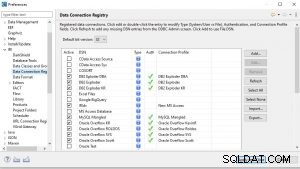
Di dalam Data Connection Registry, kolom DSN berhubungan dengan driver ODBC, jadi cari nama Access sumber data yang Anda siapkan sebelumnya. Pilih nama dan klik pada Edit ... tombol di sebelah kanan untuk menambahkan informasi yang hilang.
Dialog opsi Registri Koneksi Data yang muncul akan berisi informasi tentang DSN. Di bawahnya, Anda dapat memilih versi bit mana yang akan digunakan, dan di bagian paling bawah adalah tempat Anda memilih profil koneksi yang sesuai dengan penyiapan driver JDBC Anda (dan nama koneksi di Penjelajah Sumber Data).
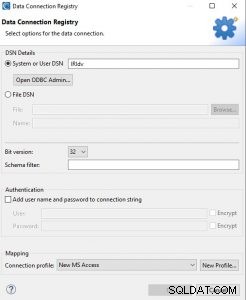
Pilih dari menu drop-down Access connection profile dan tambahkan informasi otentikasi yang diperlukan. Pilih OK untuk menyimpan semua informasi.
Database Access Anda sekarang harus tersedia untuk digunakan dalam tugas manajemen data terstruktur terkait IRI Voracity yang didukung di IRI Workbench. Jika Anda memerlukan bantuan, silakan hubungi perwakilan IRI Anda atau kirim email ke [email protected].